فراموشی اپل آیدی و پسورد آن یکی از مشکلات رایج کاربران آیفون است. با ما باشید تا تمام روش های موجود برای بازیابی رمز اپل آیدی را به شما آموزش دهیم.
فراموش کردن رمز اپل آیدی یکی از مشکلات شایع کاربران دستگاه های iOS است. اگر شما هم بنا به دلایل مختلف با چنین مشکلی مواجه شدهاید، این مقاله اختصاصی را از دست ندهید. در ادامه به آموزش ریست کردن رمز اپل آیدی خواهیم پرداخت.
Apple ID شما حسابی است که شما برای دسترسی به خدمات Apple مانند App Store ،Apple Music ،iCloud ،iMessage و موارد دیگر به آن نیاز دارید. بازیابی رمز اپل آیدی دارای مراحل ساده ایست که در ادامه به آن خواهیم پرداخت.
اگرچه اپل آی دی، هم چون سایر شناسه ها به ظاهر، یک فرآیند ساده است اما در واقع از یاد بردن اطلاعات آن، کار را برای کاربران اپل کمی دشوار می کند. چرا که با از یاد بردن رمز عبور Apple ID در اتصال به iCloud نیز دچار مشکل خواهید شد.
طبق آمار فراموش کردن پسورد اپل آیدی (Apple ID) نسبت به سایر موارد مشابه نظیر فراموش کردن خود اپل آیدی یا پاسخ سوال امنیتی آن به مراتب بیشتر رخ میدهد. اگر بنا به هر دلیلی این اتفاق برایتان رخ داد و رمز عبور یا همان پسورد اپل آیدی خود را فراموش کردید، نگران نباشید.
با استفاده از روشهای خاصی میتوانید نسبت به بازیابی رمز اپل آیدی (Apple ID) خود اقدام کرده و بدین صورت مشکل پیش رو را رفع کنید. انجام این عمل چندان دشوار نیست و شما به سادگی و تنها با طی کردن مراحل مشخصی قادر به انجام آن خواهید بود.
بازیابی رمز اپل آیدی چگونه ممکن است؟
رمز عبور اپل ایدی (Apple ID ) خود را برای ورود به iCloud ,iTunes یا App Store فراموش کرده اید و به دنبال راهی برای بازیابی آن هستید؟ جای نگرانی نیست زیرا امروز در تکراتو روش های کامل و جدید بازیابی پسورد اپل آیدی به شما ارائه میدهیم.
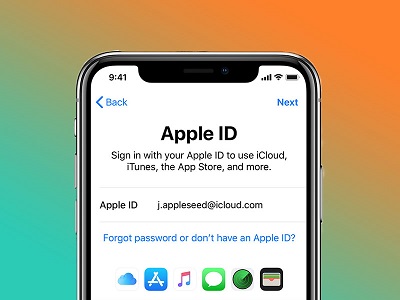
ممکن است نیاز به وارد شدن به iCloud در دستگاه دیگری داشته باشید اما متوجه شوید که رمز عبور Apple ID را به خاطر نمی آورید!
به هر حال و هرگونه که نیاز به بازیابی پسورد دارید، اگر آیدی اپل آیدی خود را حفظ باشید، با استفاده از راه هایی می توانید پسورد خودتان را ریکاوری کنید. البته برای کاربرانی که ایمیل خود را هم فراموش کرده اند روشی معرفی خواهیم کرد، در ادامه با همراه ما باشید.
بیشتر بخوانید:
- ارسال ویدئو با حجم بالا از طریق واتس اپ
- چگونه آیفون خود را به عنوان یک هات اسپات وای فای موبایل تنظیم کنیم
- آموزش کار با اسنپ چت
- آموزش کار با اپلیکیشن اینشات (InShot)
- آموزش کار با اپلیکیشن دیسکورد (Discord)
بازیابی رمز اپل آیدی
فراموش کردن رمز اپل آیدی یکی از مشکلات شایعی است که بسیاری از کاربران دستگاه های اپل با آن مواجه شدهاند. از آنجایی که ممکن است قابلیت تایید دو مرحله ای اپل آیدی برایتان فعال نباشد ابتدا راهکارهای دیگر را به شما آموزش میدهیم.
در صورتی که قابلیت تایید هویت دو مرحله ای Apple ID شما فعال نباشد، میتوانید از طریق ایمیل و یا پاسخ دادن به سوال امنیتی نسبت به ریست پسورد اپل آیدی خود اقدام کنید.
بدین منظور ابتدا از طریق مرورگر به سایت iforgot.apple.com مراجعه نمایید. سپس ایمیل Apple ID خود را در کادر مربوطه وارد کنید.
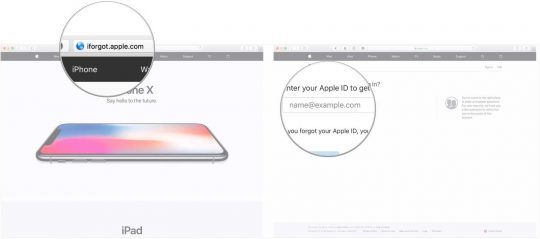
در مرحله بعدی روی گزینه Continue کلیک کرده سپس گزینه I need to reset my password را انتخاب نمایید.

اکنون مجددا روی گزینه Continue کلیک کنید. سپس در صفحه نمایان شده دو گزینه Get an email و Answer security questions در اختیارتان قرار میگیرد. با انتخاب گزینه Get an email میتوانید از طریق ایمیل، پسورد اپل آیدی خود را ریست کنید.
از طرف دیگر در صورت انتخاب گزینه Answer security questions با پاسخ دادن به سوال امنیتی قادر به ریست کردن رمز اپل آیدی خود خواهید بود.
بیشتر بخوانید:
- فیلترشکن و پروکسی برای تلگرام دسکتاپ
- تلگرام آلفا (Telegram Alpha) بدون فیلتر برای دسکتاپ
- نحوه دانلود و بررسی اپلیکیشن روبیکا
بازیابی رمز اپل آیدی با ایمیل
در صورتی که گزینه Get an email را انتخاب کردید، روی گزینه Continue و پس از آن روی گزینه Done کلیک نمایید.
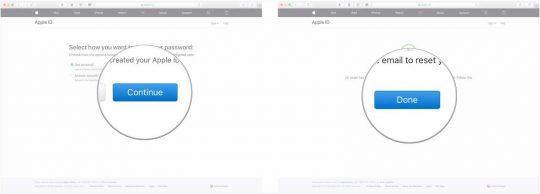
بدین ترتیب یک ایمیل با عنوان How to reset your Apple ID password از طرف اپل برایتان ارسال خواهد شد. ایمیل را باز کرده و گزینه Reset now را انتخاب کنید.
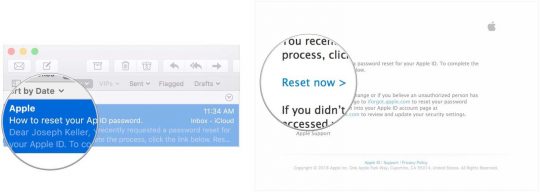
اکنون پسورد جدید خود را در کادرهای مربوطه وارد کرده سپس روی گزینه Reset Password کلیک نمایید. بدین ترتیب در صورت فراموش کردن رمز اپل آیدی میتوانید آن را به راحتی از طریق ایمیل خود ریست کنید.
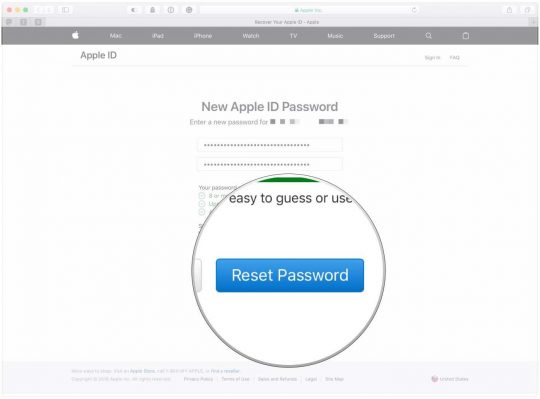
بیشتر بخوانید:
بازیابی رمز اپل آیدی با سوالات امنیتی
یکی از گزینههایی که به منظور ریست کردن پسورد اپل آیدی (Apple ID) موجود است با عنوان Answer Security Question ارائه میشود.
این گزینه مربوط به شرایطی میشود که قصد داشته باشید با پاسخگویی به پرسش امنیتی که پیش از این برای اپل آیدی خود تعیین کرده بودید نسبت به ریست کردن پسورد یا رمز عبور آن اقدام کنید.
استفاده از این روش یکی از سادهترین روشهای موجود به منظور ریست کردن پسورد اپل آیدی (Apple ID) شما محسوب میشود.

حال در صورت تمایل به ریست کردن رمز اپل آیدی از طریق سوالات امنیتی، نیاز است تا پس از انتخاب گزینه Answer security questions، تاریخ تولد خود را وارد کرده سپس به دو سوال امنیتی پاسخ دهید.
در مرحله بعدی از شما خواسته میشود تا رمز جدید خود را وارد کرده و در نهایت روی گزینه Reset Password کلیک کنید.
بیشتر بخوانید:
بازیابی رمز اپل آیدی با قابلیت احراز هویت دو مرحله ای
گزینه سومی که به منظور ریست کردن پسورد اپل آیدی (Apple ID) میتوانید از آن استفاده کنید، تایید هویت دو مرحلهای یا Two-Factor Authentication را نام دارد.
با استفاده از این گزینه میتوانید رمز عبور اپل آیدی خود را از طریق یک دستگاه آی او اسی دیگر که قبلا به لیست دستگاههای قابل اعتماد اکانت شما اضافه شده، ریست کنید. بدین منظور مراحل زیر را طی کنید:
- وارد لینک https://iforgot.apple.com شوید.
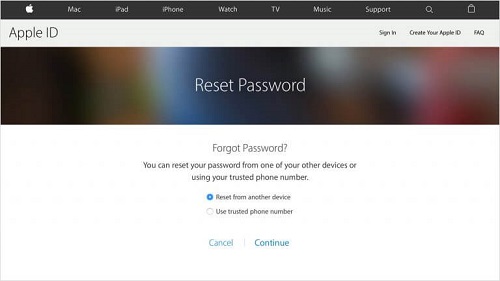
- شماره تماس قابل اعتماد خود را وارد کنید. یکی از دو گزینه موجود را انتخاب کنید. در این مثال گزینه Reset from another device انتخاب شده است. پس از انتخاب گزینه مد نظر بر روی Continue کلیک کنید.

- منتظر بمانید تا برای دستگاه انتخابی و مورد اعتمادتان نوتیفیکیشن یا اعلانی ارائه شود. سپس گزینه Allow را لمس کنید.
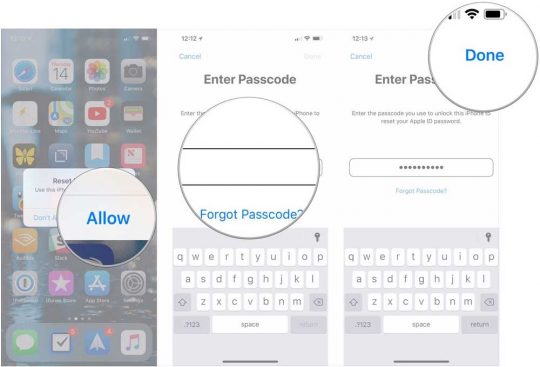
- حال در صفحه نمایان شده پسورد جدیدی برای اپل آیدی خود وارد نموده سپس گزینه Next و پس از آن گزینه Done را لمس نمایید.
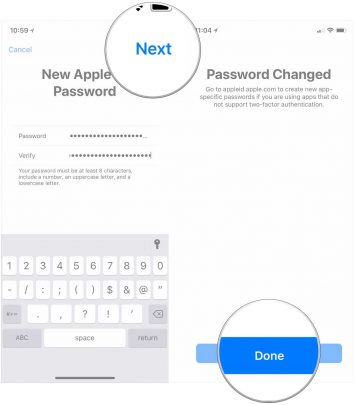
بیشتر بخوانید:
- بهترین اپلیکیشن های شماره مجازی
- آموزش انتقال عکس از آیفون و آیپد به ویندوز 10
- آموزش مسدود کردن تماسهای دریافتی در آیفون
- آموزش کار با اپلیکیشن آساتریدر کارگزاری آگاه
دقت داشته باشید که با مراجعه به مسیر زیر در دستگاههایی که به لیست دستگاههای قابل اعتماد اپل آیدی شما اضافه شده باشند هم میتوانید نسبت به تغییر رمز عبور اقدام کنید:
- وارد بخش تنظیمات یا همان Settings دستگاه شوید.
- گزینه iCloud را انتخاب کنید.
- اکانت خود را لمس کنید.
- گزینه Password & Security را انتخاب کنید.
- گزینه Change Password را لمس کنید.
- حال رمز عبور جدید مورد نظرتان را وارد نمایید.
بازیابی رمز اپل آیدی با تصدیق دو مرحله ای
گزینه دیگری که به منظور ریست کردن پسورد اپل آیدی (Apple ID) خود میتوانید از آن استفاده کنید، گزینه Two-Step Verification یا تصدیق دو مرحلهای است.
دقت داشته باشید که شاید از نظر لغوی و معنای فارسی این گزینه با گزینه پیشین تفاوت چندان محسوسی نداشته باشد، اما نحوه عملکرد آن نسبت به وضعیت قبل (تایید هویت دو مرحلهای) متفاوت است.
در این روش از رمز ریکاوری یا همان Recovery Key و یک دستگاه مورد اعتماد (دستگاهی قبلا در لیست دستگاههای مورد اعتماد اکانت ثبت شده باشد) به منظور ریست کردن پسورد اپل آیدی (Apple ID) استفاده میشود. در روش تصدیق دو مرحلهای یا همان Two-Step Verification باید مراحل زیر طی شود:
- رمز ریکاوری یا همان Recovery Key اپل آیدی خود را وارد کنید.
- یکی از دستگاههای موجود در لیست دستگاههای قابل اعتماد اکانت خود را انتخاب کنید تا کد تصدیق و تایید برای دستگاه انتخاب شده ارسال شود.
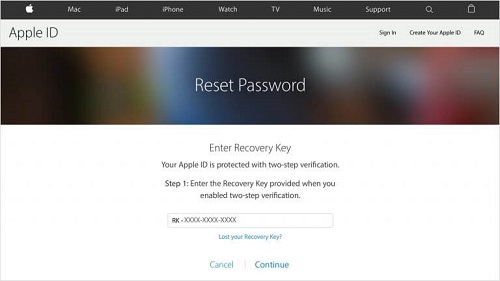
- حال کد تایید ارسالی را وارد کنید.
- حال میتوانید نسبت به تعیین پسورد جدید برای اپل آیدی خود اقدام کنید.
بیشتر بخوانید:
- بهترین عینک های واقعیت مجازی در سال 2020
- بررسی مشخصات فنی سونی PS4 Pro
- بهترین هارد اکسترنال 2020 ؛ دنیا را ذخیره کن!
- بهترین هدفون بی سیم سال 2020
- بهترین فلش مموری های 2020
احراز هویت دو مرحله ای روی کامپیوتر Mac
برای این منظور از طریق مسیر زیر اقدام کنید.
گام اول: به Apple Menu بروید و روی System Preferences تپ کنید و روی iCloud کلیک کنید.
گام دوم: گزینه ی Account Details را انتخاب کنید.
گام سوم: اگر از شما خواسته شده که پسورد اپل آی دی خود را وارد کنید، روی گزینه ی “Forget Apple ID or password” تپ کنید و دستور العمل هایی که روی صفحه نمایش داده می شود را ادامه دهید. می توانید آخرین گامی که در این مرحله گفته شده است را جا بیندازید.
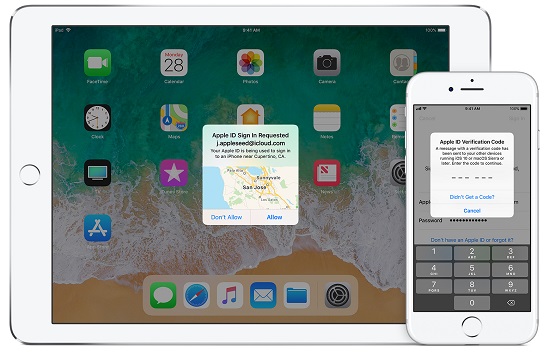
گام چهارم: روی گزینه ی Security کلیک کنید و سپس روی Reset Password کلیک کنید. قبل از آن که بتوانید پسورد اپل آی دی خود را ریست کنید، نیاز دارید که با استفاده از وارد کردن پسورد خود، به کامپیوتر مک وارد شوید.
اگر نمی توانید مراحلی که در این مرحله گفته شده را طی کنید احتمالا هنوز وارد اکانت آی کلاد خود نشده اید. برای این منظور باید گام های زیر را طی کنید:
Apple menu > System Preferences <iCloud<Forgot Apple ID or password
پس از کلیک روی گزینه ی forgot Apple ID مراحلی نمایش داده می شود که تنها باید بر اساس دستور العمل به پیش بروید تا رمز را بازیابی کنید.
بیشتر بخوانید:
- بهترین تبلت های اندروید 2020
- بهترین تلویزیون های هوشمند 2020
- بهترین هدفون بی سیم سال 2020
- جدیدترین و بهترین پاوربانک های 2020
بازیابی اپل آیدی بدون داشتن ایمیل : رمز اپل آیدی را فراموش کردم!
علاوه بر فراموش کردن رمز اپل آیدی، بسیاری از کاربران با مشکل فراموش کردن اپل آیدی هم مواجه میشوند. به منظور دسترسی مجدد به اپل آیدی خود ابتدا به سایت iforgot.apple.com مراجعه کرده سپس در زیر کادر ایمیل آدرس، روی گزینه Look it up کلیک کنید.
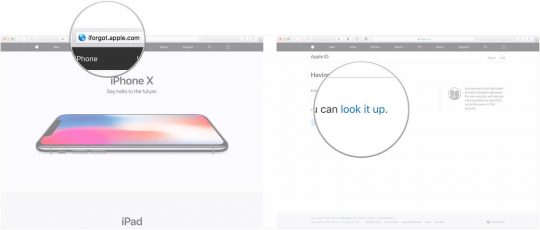
در مرحله بعدی نام، نام خانوادگی و ایمیل بکاپ خود را وارد نمایید. سپس روی گزینه Continue کلیک کنید. در صورتی که نام و ایمیل شما در سیستم وجود داشته باشد، به صفحهای با عنوان Apple ID Found هدایت خواهید شد.
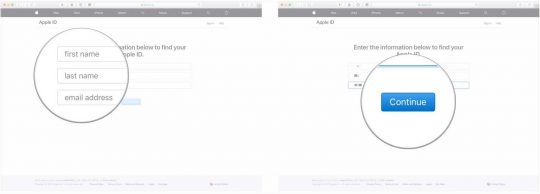
در نهایت با کلیک روی گزینه Go to Your Account به صفحه appleid.apple.com منتقل شده و به اپل آیدی خود دسترسی خواهید داشت.
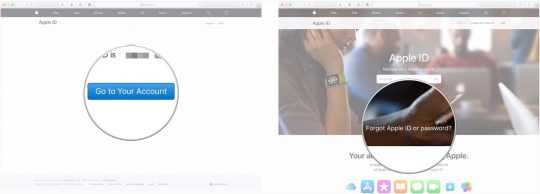
سپس در صورت فراموش کردن رمز اپل آیدی میتوانید با کلیک روی گزینه Forgot Apple ID or password? نسبت به ریست کردن آن اقدام نمایید.
بیشتر بخوانید:
- نحوه فعال کردن حالت شب در تلگرام
- نحوه فعال کردن حالت شب در اینستاگرام
- نحوه فعال کردن حالت شب در واتس اپ
- نحوه فعال کردن حالت شب در گوگل کروم
- نحوه فعال کردن حالت شب فیسبوک
- نحوه فعال کردن حالت شب در توئیتر
- نحوه فعال کردن حالت شب در جی میل
- نحوه فعال کردن حالت شب در اندروید 10
- نحوه فعال کردن حالت شب در یوتیوب
- نحوه فعال کردن حالت شب در اندروید 9 پای
- نحوه غیرفعال کردن دانلود خودکار تلگرام
- ارسال پیام زمان بندی شده در تلگرام
- رفع خطای Too Many Attempts تلگرام
نظر شما در خصوص بازیابی رمز اپل آیدی چیست؟ نظرات خود را در بخش کامنتها با تکراتو در میان بگذارید





